1个电脑怎么开2个微信 电脑微信双开( 二 )
文章插图
文章插图
手机端微信设置分身的方法:第一步 , 在手机的屏幕上 , 找到【设置】图标 , 并点击打开 。
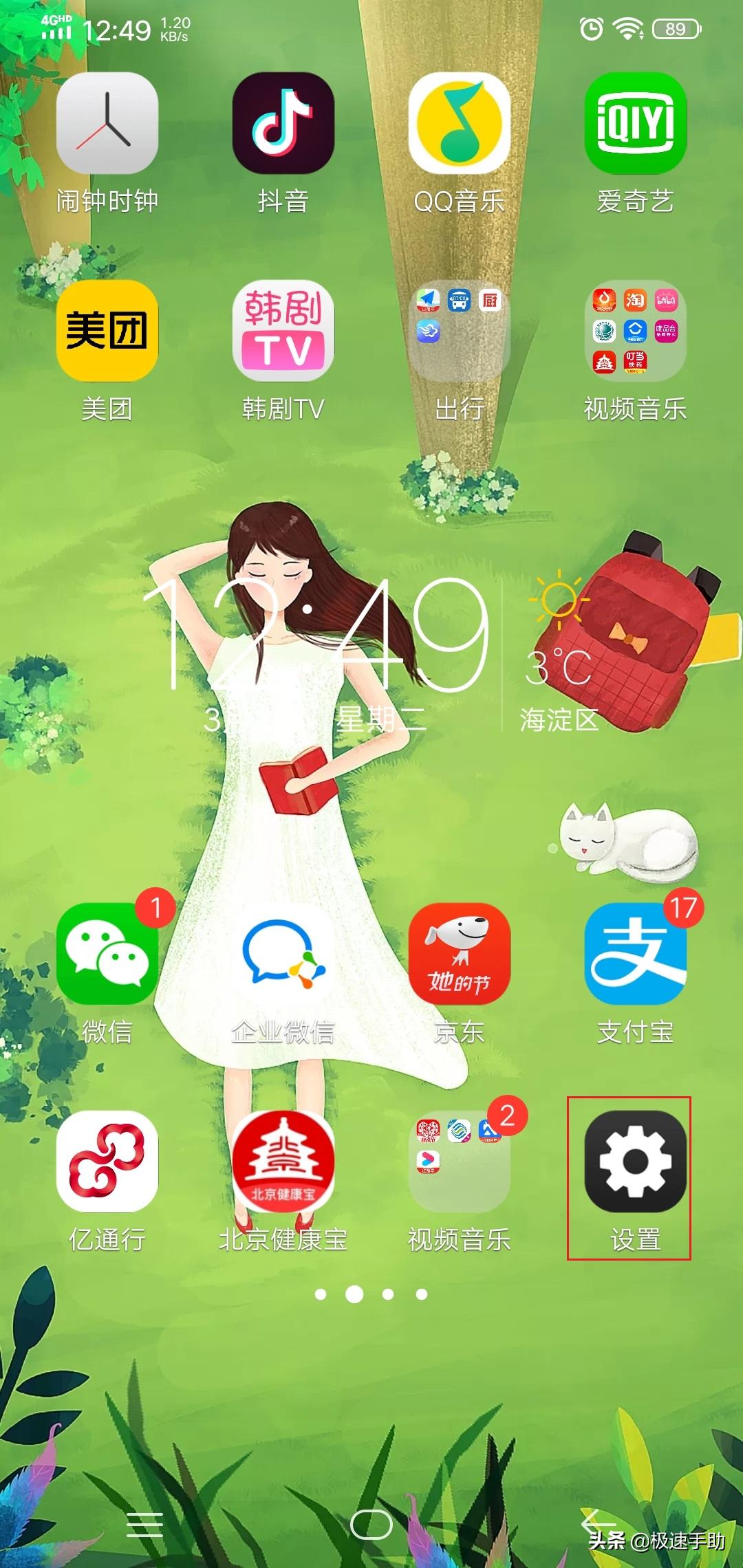
文章插图
文章插图
第二步 , 进入到手机的设置界面当中后 , 我们找到【应用分身】功能 , 并点击进入 。
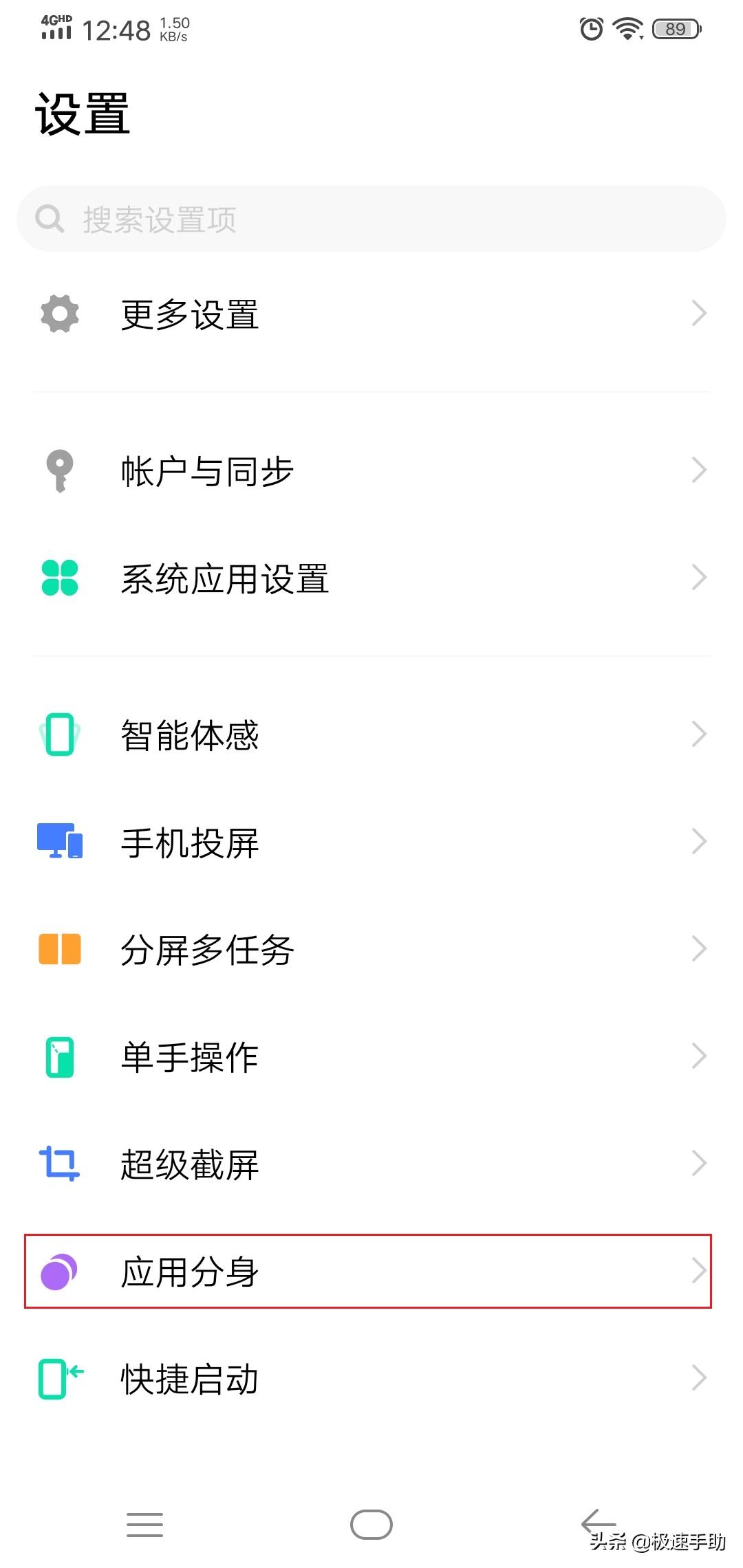
文章插图
文章插图
第三步 , 进入到应用分身界面后 , 我们找到需要打开分身功能的微信 , 然后将其右侧的开关滑动打开 。
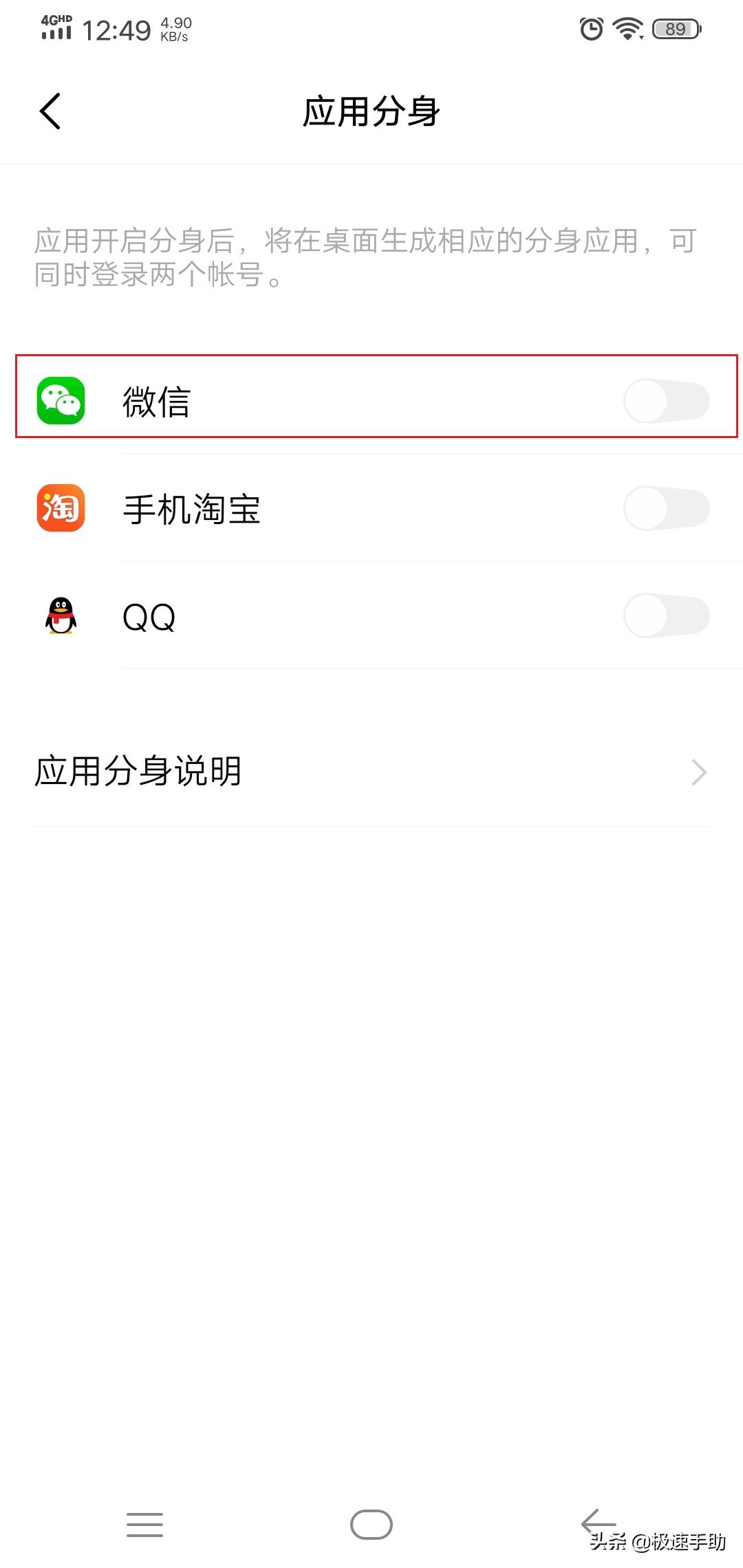
文章插图
文章插图
第四步 , 接着系统会为我们在桌面上创建微信分身的应用图标 。
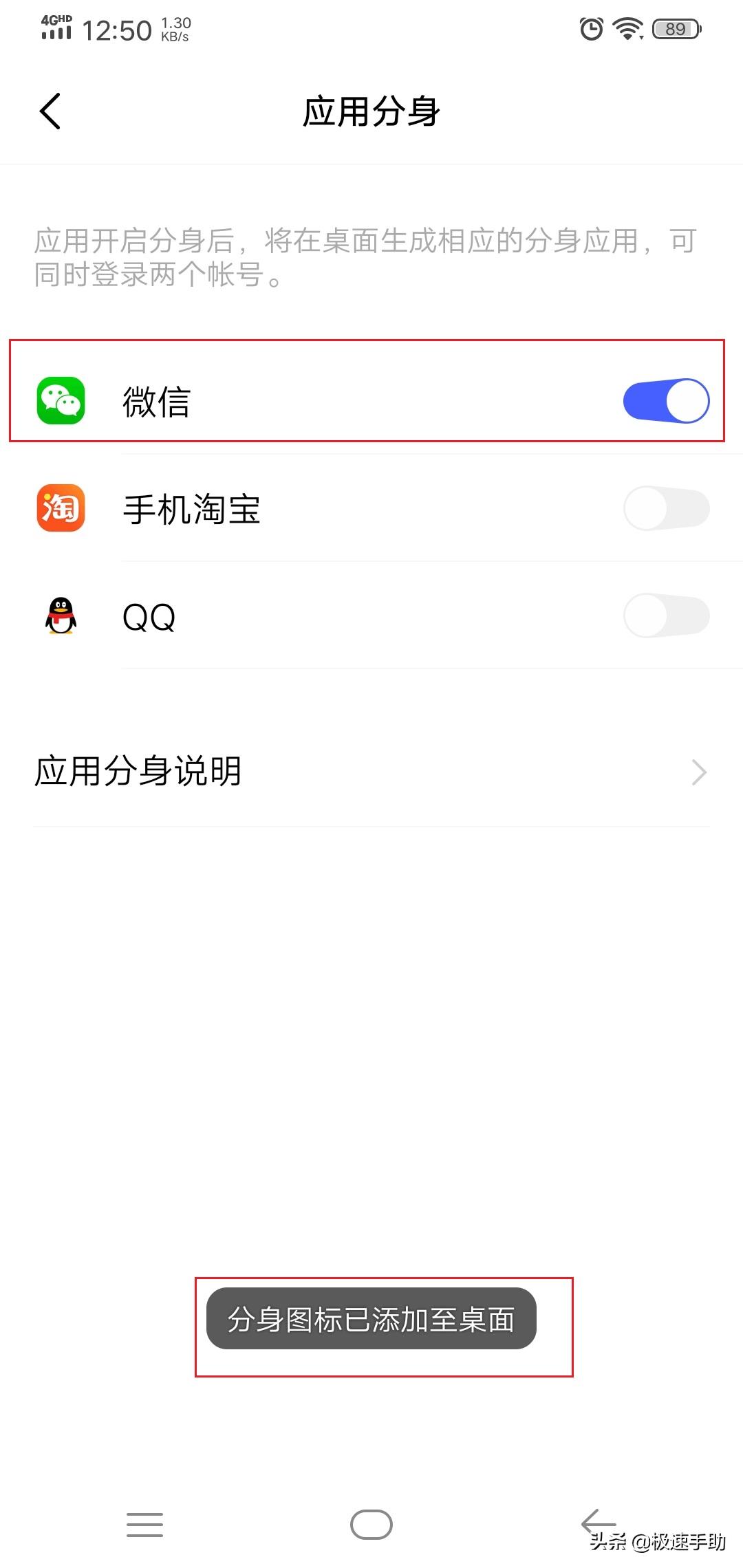
文章插图
文章插图
第五步 , 回到手机的桌面上 , 我们就可以看到微信此时有两个图标了 , 微信分身的图标是有【2nd】的显示的 。此时我们点击它 , 输入自己的另一个微信账号进行登录即可 。
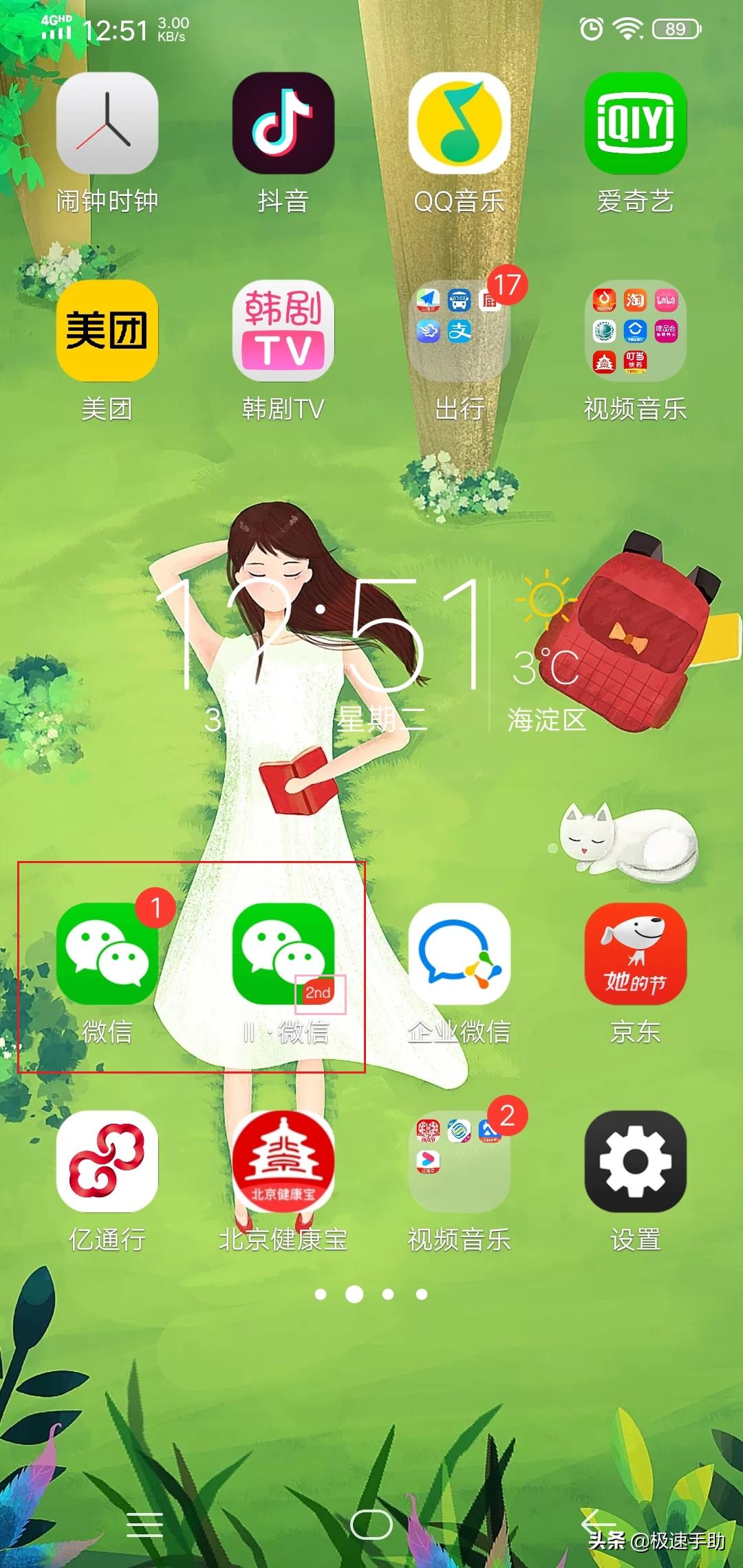
文章插图
文章插图
以上就是小编为大家总结的关于微信分身的具体设置方法了 , 如果你平时也有两个微信需要登录电脑或手机当中的话 , 那么不妨赶快跟着本文将微信在电脑和手机上的分身方法学到手吧 , 这样一来 , 工作学习和娱乐都不耽误 , 日常使用自然更加的顺利愉快 。
推荐阅读
- pro14|开学倒计时,你的开学新装备选好了吗?这里有款笔记本电脑在召唤
- 平板电脑|OPPO首款平板电脑上架京东开启预约:窄边框设计,2 月 24 日发布
- 宋pro|到底有啥不同?宋Pro DM-i/宋Plus DM-i应该怎么选
- 暗影精灵游戏台式电脑|有了OMEN暗影精灵游戏台式电脑 任何3A大作你都敢特效全开无压力
- 钛媒体、财经、市场、科技、商业、一级市场、二级市场|【华楠直播间第49期】冬奥怎么看③:北京“老炮儿”的冰球梦
- 32的裤子是L还是XL 裤子32码是多大
- 千牛开店怎么上架商品 千牛怎么上架商品
- 拼多多开店多久可以上传视频 拼多多怎么上传视频
- 京东怎么注销实名认证 怎么注销京东账号
- 怎么加油最便宜 什么app加油折扣最大












